4.2 Kataloge umbenennen
Manchmal hat ein Datenträger einen seltsamen Namen, und Sie können diesen Namen auf dem Originaldatenträger nicht ändern, vielleicht, weil es sich um eine gebrannte DVD handelt.
Aber natürlich können Sie in NeoFinder einen Katalog umbenennen!
(Inspektor)
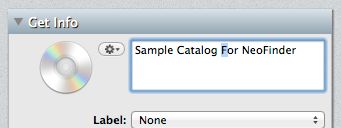
(In BIBLIOTHEK)
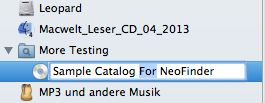
Die Vorgehensweise ist die gleiche wie bei Ordnern, entweder verwenden Sie den Inspektor eines Katalogs, um den Namen zu ändern, oder Sie bearbeiten ihn direkt in der Katalogliste.
Natürlich merkt sich NeoFinder immer den ursprünglichen Namen des Volumes, wenn es katalogisiert wurde, und zeigt ihn an, wenn er Sie auffordert, den Datenträger einzulegen oder zu verbinden.
Weiter
4.1 Ordner anlegen und benutzen
4.2 Kataloge umbenennen
4.3 Zusatzinformationen hinzufügen
4.4 Symbol eines Kataloges verändern
4.5 Backup der NeoFinder-Datenbank
4.6 Datenbank-Status
4.7 NeoFinder auf einen neuen Mac kopieren
4.8 Farbige Etiketten zum markieren von Daten
4.9 Bewertungen zu Photos hinzufügen
4.10 NeoFinder-Datenbank sortieren
4.11 Was ist in Katalogen enthalten? Die Füll-Anzeige
4.12 Daten aus Katalogen löschen
4.13 Darstellungs-Filter
4.14 Katalog neu verbinden
4.15 Im Home-Office arbeiten




